3 εύκολοι τρόποι για να ανεβάσετε φωτογραφίες υψηλής ποιότητας στο Instagram
Το Instagram είναι μια από τις πιο δημοφιλείς πλατφόρμες μέσων κοινωνικής δικτύωσης που είναι διαθέσιμες σήμερα και δεν είναι πάντα μόνο για προσωπικές φωτογραφίες ή λογαριασμούς θαυμαστών.
Ένα αυξανόμενο ποσοστό ανθρώπων χρησιμοποιεί πραγματικά το Instagram για την επωνυμία, τη διαφήμιση ή χόμπι όπως η φωτογραφία, καθιστώντας βασικό ότι οι αναρτημένες εικόνες είναι υψηλής ποιότητας.
Ωστόσο, μερικές φορές αυτό μπορεί να είναι δύσκολο να επιτευχθεί και είναι εξαιρετικά απογοητευτικό όταν μια εικόνα που φαίνεται υπέροχη στο τηλέφωνό σας εμφανίζεται θολή στο Instagram.
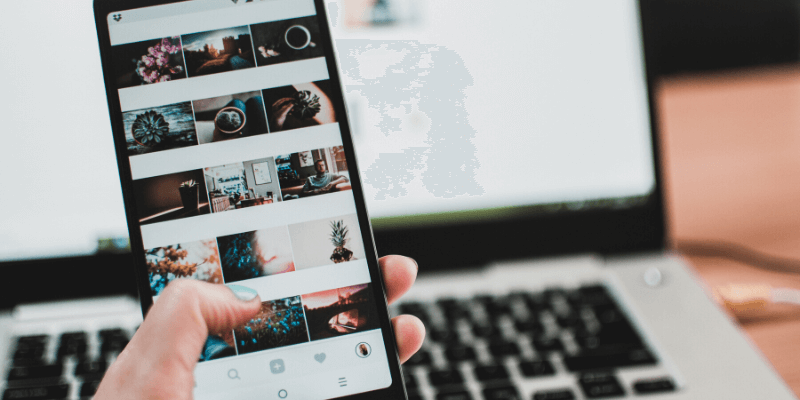
Πίνακας περιεχομένων
Γιατί οι φωτογραφίες μου στο Instagram είναι χαμηλής ποιότητας;
Είτε αισθάνεστε ότι οι φωτογραφίες σας βγαίνουν τυχαία χαμηλής ποιότητας είτε συμβαίνει σε όλα όσα ανεβάζετε, υπάρχει στην πραγματικότητα ένας πολύ συγκεκριμένος λόγος που μια φωτογραφία φαίνεται χαμηλής ποιότητας στο Instagram αλλά υψηλής ποιότητας στον υπολογιστή ή το τηλέφωνό σας — το Instagram συμπιέζει φωτογραφίες πάνω από συγκεκριμένες διαστάσεις.
Αυτό σημαίνει ότι η φωτογραφία σας αλλάζει αναγκαστικά το μέγεθος για να ταιριάζει στα πρότυπά της, κάτι που δεν έχει πάντα κολακευτικά αποτελέσματα.
Αυτό συμβαίνει ανεξάρτητα από το τι χρησιμοποιείτε για να ανεβάσετε τη φωτογραφία, είτε είναι το τηλέφωνο είτε ο υπολογιστής σας, επομένως είναι αναπόφευκτο εκτός εάν τηρείτε ορισμένες αρχές.
3 τρόποι για να ανεβάσετε φωτογραφίες υψηλής ποιότητας στο Instagram
Υπάρχουν μερικοί διαφορετικοί τρόποι με τους οποίους μπορείτε να αποφύγετε τη συμπίεση των φωτογραφιών σας από το Instagram. Δείτε πώς να το κάνετε.
1. Κατανοήστε τις Απαιτήσεις του Instagram
Εάν διατηρείτε τις φωτογραφίες σας εντός των περιορισμών του Instagram, τότε μπορείτε να ελέγξετε την ποιότητα και να μην ανησυχείτε για την αναγκαστική αλλαγή του μεγέθους τους από την εφαρμογή.
Αυτές είναι οι οδηγίες που δημοσίευσε το Instagram για τη μεταφόρτωση φωτογραφιών:
- Χρησιμοποιήστε την πιο πρόσφατη έκδοση της εφαρμογής Instagram.
- Ανεβάστε μια φωτογραφία με λόγο διαστάσεων μεταξύ 1.91:1 και 4:5.
- Ανεβάστε μια φωτογραφία με μέγιστο πλάτος 1080 pixel και ελάχιστο πλάτος 320 pixel.
Οποιαδήποτε φωτογραφία μεγαλύτερη από 1080 pixel θα συμπιεστεί και θα χάσετε λεπτομέρειες. Οι φωτογραφίες με πλάτος μικρότερο από 320 pixel θα μεγεθυνθούν, γεγονός που θα δημιουργήσει επίσης θαμπάδα.
Οποιαδήποτε φωτογραφία δεν πληροί τις απαιτήσεις αναλογίας διαστάσεων θα περικοπεί σε αποδεκτές διαστάσεις.
2. Διορθώστε τις σχετικές ρυθμίσεις
Ορισμένοι χρήστες έχουν αναφέρει ότι στο iPhone, ενδέχεται να συμπιέζετε ακούσια τη φωτογραφία σας πριν τη ανεβάσετε στο Instagram λόγω μιας συγκεκριμένης ρύθμισης, ιδιαίτερα εάν χρησιμοποιείτε iCloud ως κύρια λύση δημιουργίας αντιγράφων ασφαλείας δεδομένων.
Για να το διορθώσετε αυτό, ανοίξτε τις ρυθμίσεις του iPhone σας και μεταβείτε στο ‘Camera & Photos’. Στη συνέχεια (εάν η επιλογή είναι διαθέσιμη), καταργήστε την επιλογή ‘Βελτιστοποίηση αποθήκευσης iPhone’.
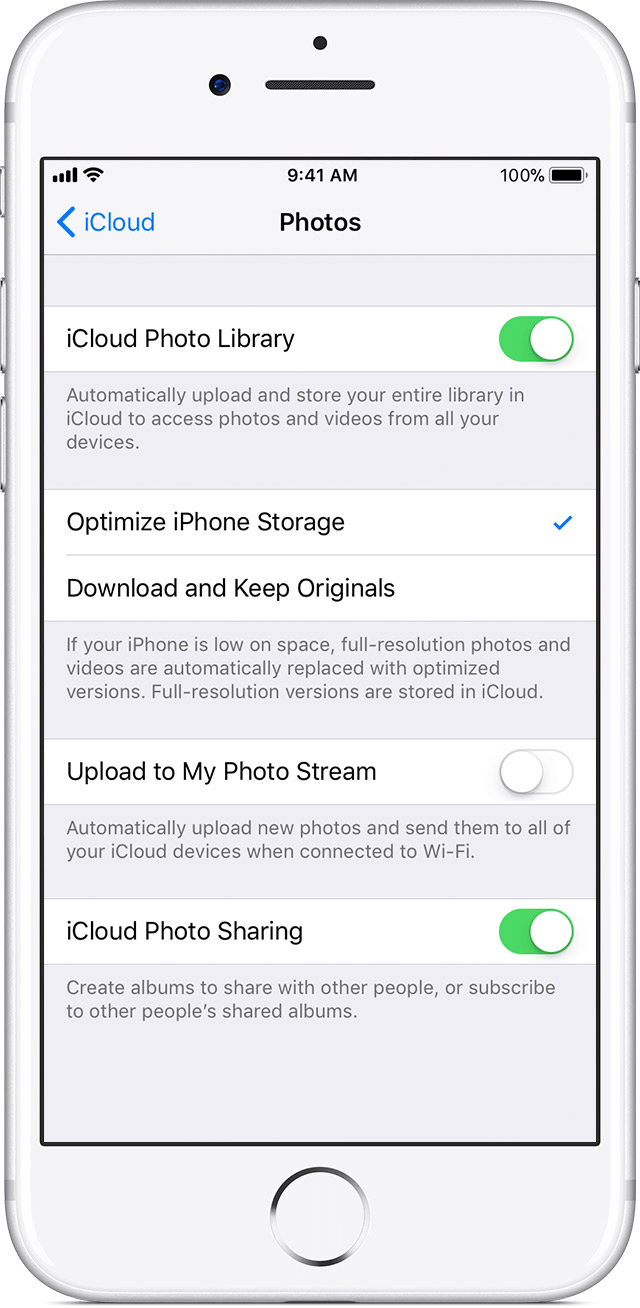
Επιπλέον, εάν χρησιμοποιείτε ένα online υπηρεσία δημιουργίας αντιγράφων ασφαλείας όπως το Dropbox ή το Google Drive, ελέγξτε αν οι φωτογραφίες δεν συμπιέζονται και από αυτές τις υπηρεσίες.
3. Αλλάξτε το μέγεθος των φωτογραφιών σας έγκαιρα
Εάν γνωρίζετε ήδη ότι η φωτογραφία σας δεν πρόκειται να έχει αποδεκτό μέγεθος, μπορείτε να αλλάξετε το μέγεθός της εκ των προτέρων και να διατηρήσετε την ποιότητα.
Για παράδειγμα, οι φωτογραφίες από μια κάμερα DSLR είναι σχεδόν βέβαιο ότι θα είναι υψηλότερης ποιότητας από αυτή που επιτρέπεται στο Instagram, επομένως θα πρέπει να τις εισάγετε σε λογισμικό όπως Photoshop, Lightroom, ή GIMP (δωρεάν) και αλλάξτε το μέγεθός τους μόνοι σας πριν τα ανεβάσετε.
Εάν χρησιμοποιείτε το Lightroom, μπορείτε να ρυθμίσετε μια προσαρμοσμένη ρύθμιση εξαγωγής που θα διασφαλίζει ότι οι φωτογραφίες σας δεν υπερβαίνουν ποτέ τα 1080 px.
- Για φωτογραφίες πορτραίτου, επιλέξτε ‘Αλλαγή μεγέθους για να ταιριάζει: Μικρή άκρη’ και ορίστε τα pixel σε 1080.
- Για φωτογραφίες τοπίων, επιλέξτε ‘Αλλαγή μεγέθους για να ταιριάζει: Long Edge’ και ορίστε τα pixel σε 1080 και εδώ.
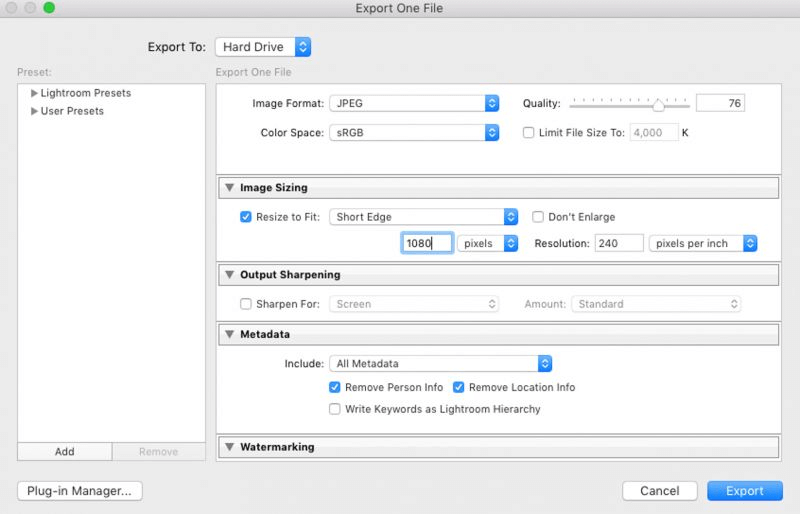
Συμπέρασμα
Είτε είστε επαγγελματίας με μια επωνυμία στην αγορά, ένας επίδοξος influencer ή απλώς ένας τακτικός χρήστης του Instagram, οι κανόνες για τη μεταφόρτωση φωτογραφιών είναι οι ίδιοι για όλους.
Απλώς φροντίστε να τηρείτε τις αυστηρές απαιτήσεις pixel του Instagram και δεν θα δείτε απροσδόκητες αλλαγές στις φωτογραφίες σας. Μπορεί να απαιτεί λίγη επιπλέον δουλειά από την πλευρά σας, αλλά τα αποτελέσματα θα δείξουν μια σαφή διαφορά.
Επίσης, διαβάστε
πρόσφατα άρθρα